Slik endrer du standard PDF-leser i Windows 10

Microsoft Edge er ikke bare standard nettleser i Windows 10, men også standard PDF-leser. Dette er definitivt en god ting, siden vi endelig kan se PDF-filer uten å måtte installere tredjepartsapper, men det er mer en grunnleggende PDF-leser.
Hvis du foretrekker å ha et funksjonsrikt program som standard PDF-leser i stedet av kant, så har du mange alternativer å velge mellom. I denne artikkelen viser vi hvordan du endrer standard PDF-leser i Windows 10.
Endre standard ved å bruke Åpne med i Filutforsker
Åpne Filutforsker og naviger til en mappe som inneholder PDF-filen. Høyreklikk på en fil og velg "Åpne med> Velg en annen app".

En popup vises som lar deg velge et program for en gang. Eller du kan også velge koblingen "Alltid bruk denne appen" for å gjøre den permanent. Fra dette vinduet, velg standard PDF-leser du ønsker.
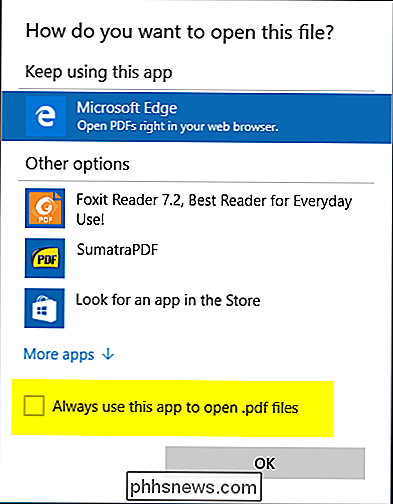
Hvis standardappen ikke er oppført i dette vinduet, kan du velge et annet program som er plassert på PCen. Klikk på «Flere apper», velg en app eller bla ned for å se "Søk etter en annen app i denne PCen" -koblingen. Klikk på denne linken for å bla til programmet du vil angi som standard PDF-leser, og velg "Åpne" -knappen for å angi den som standard.

Endre standard ved å bruke standardprogrammer i Kontrollpanel
Åpne Kontrollpanel (ikonvisning) og velg "Standardprogrammer". Klikk på lenken "Associate a file type or protocol with a program", og vent et par sekunder for å laste alle filtyper.
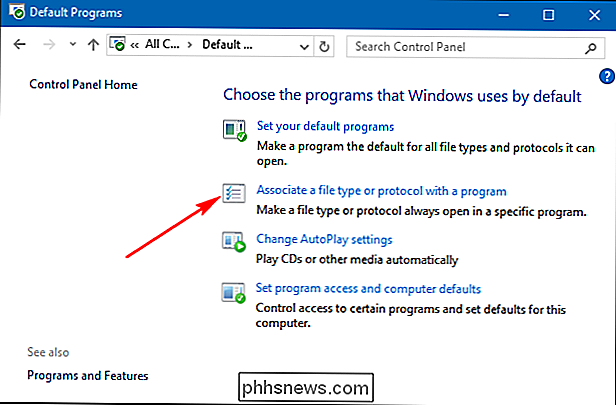
Bla nedover listen for å se .PDF-oppføring. Klikk på ".PDF" -oppføringen, og klikk deretter på "Endre program" -knappen.
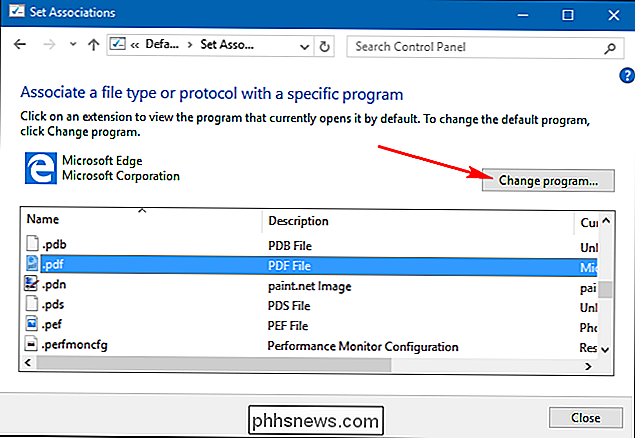
En popup vises som lar deg velge en app fra listen.
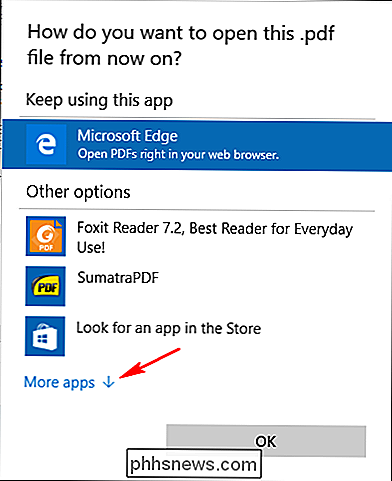
Hvis standardappen ikke er oppført i dette vindu, så kan du velge et annet program som ligger i din PC. Klikk på «Flere apper», og velg en app eller bla ned for å se "Søk etter en annen app i denne PC-lenken". Klikk på denne linken for å bla til programmet du vil angi som standard PDF-leser, og velg "Åpne" -knappen for å angi det som standard.
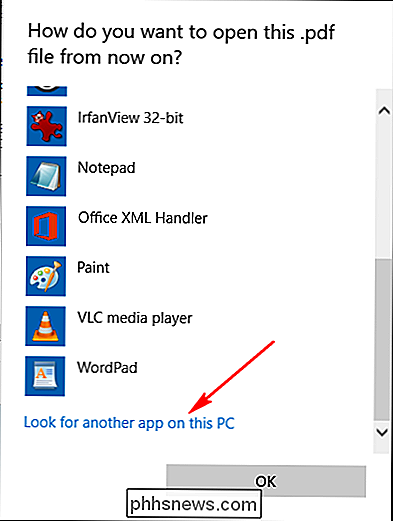
Endre standard PDF-leser-appen i Windows er en enkel prosedyre, og det er alt der er til det.

Slik endrer du standard filformat for lagring i Word, Excel og PowerPoint 2016
Hvis du bruker Word, Excel eller PowerPoint 2016, deler du ofte filer med personer som bruker eldre versjoner, kan det bli kjedelig å velge alternativet for å lagre filer i det gamle formatet hver gang. Slik endrer du standard filformat for dialogboksen Lagre. Vi bruker Excel som et eksempel på å endre denne innstillingen, men den fungerer på samme måte i Word og PowerPoint.

Slik deler du filer mellom PCer, smarttelefoner og tabletter
Når det gjelder å dele filer i disse dager, handler det ikke lenger bare om å dele mellom datamaskiner. Nå kan vennen din med en Android-telefon kanskje ha noen videoer du tok fra iPhone, eller du vil kanskje kopiere en haug med bilder fra en Windows-PC til iPad.I denne artikkelen håper jeg å gi deg en fullstendig veiledning for å dele på tvers av enheter som mulig. Det ko



